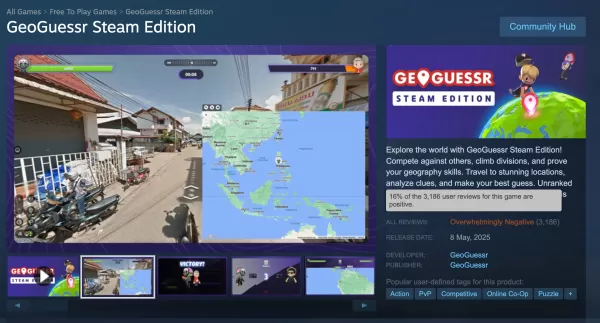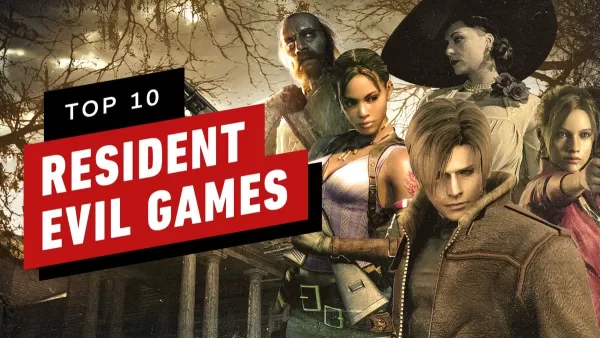Como corrigir 'Ação de erro de serialização necessária' em pronta ou não
- By Gabriel
- Feb 28,2025
Solucionar problemas de "ação de erro de serialização necessária" em pronta ou não
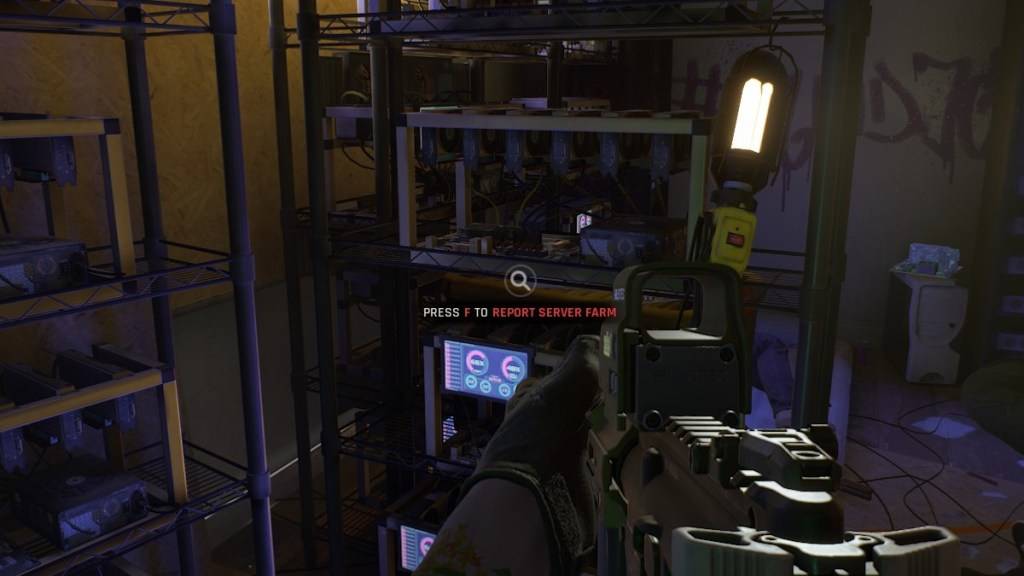 > Captura de tela através do escapista > scapic the steilation were theous theous bybre theous the scapic wele theous by *pronty theous houselgy wele theous the steialting corrupt wele theous houselt wele the " Veja como resolvê -lo:
> Captura de tela através do escapista > scapic the steilation were theous theous bybre theous the scapic wele theous by *pronty theous houselgy wele theous the steialting corrupt wele theous houselt wele the " Veja como resolvê -lo:
-
Verifique os arquivos do jogo: Esta é a primeira etapa de solução de problemas. Verifique se o vapor não está no modo offline. Na sua biblioteca Steam:
- Clique com o botão direito do mouse pronto ou não .
- Selecione "Propriedades".
- Clique em "Arquivos locais".
- Escolha "Verifique a integridade dos arquivos de jogo".
O Steam substituirá automaticamente todos os arquivos corrompidos ou ausentes. Represente lançando o jogo. Se for bem -sucedido, o problema é resolvido.
-
Remova os mods: MODs desatualizados ou incompatíveis, especialmente aqueles que não são atualizados para o Unreal Engine 5 (pós-julho de 2024), são uma causa frequente. Para remover mods:
- Localize pronto ou não na sua biblioteca Steam.
- Clique em "Gerenciar", depois "navegue por arquivos locais".
- Navegue até
Readyornot \ Content \ Paks. - Exclua a pasta
mod.io.
Isso desativará todos os mods. Teste o jogo; Se funcionar, prossiga para a etapa 3.
-
Reinstale os mods (um por um): Reinstale os mods gradualmente, verificando a compatibilidade. Visite Nexus Mods, Mod.io ou sua fonte de mod:
- Verifique a última data de atualização do mod. Instale apenas os mods atualizados após julho de 2024 (implementação UE5).
- Instale um mod, inicie pronto ou não . Se o erro retornar, o mod do recém -instalado será o culpado; Pule. Repita esse processo para cada mod.
-
Reinstale pronto ou não: Como último recurso, desinstale e reinstalepronto ou nãocompletamente. Embora menos provável, a corrupção do disco rígido também pode ser um fator. No entanto, os mods desatualizados são a causa mais comum desse erro.
- Pronto ou não* está disponível no PC.